「動画編集してみたいけど、なるべく安くパソコンを買いたい!」
「YouTuberになりたいけど、あまりお金を割けない」
「お金がないから中古パソコンを買いたいけど動画編集できるのかな?」
この記事にたどり着いたあなたはこんなふうに思われているかもしれません。
そこで今回は、
- 中古パソコンで動画編集はできるのか
- 動画編集に必要なパソコンのスペック
- 安くパソコンを購入する方法
- 中古パソコン購入の注意点
などを解説します!
ぜひ参考にしてください。
動画編集に中古のパソコンはヤバイのか?【徹底検証】

中古パソコンでも動画編集はできる
結論から言うと、中古パソコンでもスペックが十分なら動画編集は可能です。とはいえ、動画編集はパソコンの処理の中でも比較的重いです。それなりのスペックが要求されるため、しっかりと吟味することが大切です。
ただし5万の中古パソコンはスペックが足らない
ということはスペックが揃っていれば、5万円の中古パソコンでも可能なのではと思われる方もいらっしゃると思います。
しかし5万円の中古パソコンでは正直、スペック不足です。できたとしてもギリギリなので画面がカクカクになったりします。ストレスフルで楽しく動画編集できなかったりするので、おすすめできません。
【目的別】動画編集に必要な最低スペックとは?

パソコンを安く買うなら、まずは動画編集をどのレベルでやりたいのか考えるのが近道です。。
- 無料動画編集ソフトで手軽に趣味レベルでやりたいのか
- 有料ソフトを使って本格的にやりたいのか
- 将来的にプロとして活躍したいのか
目的によって最適なスペックがあります。過不足なく選ぶことで、最終的に出費を少なくできますよ。
無料動画編集ソフトを使うならこのスペック
無料の動画編集ソフトで気軽にやるなら、このスペックが最適です。
- CPU:interCore i5 8世代以上
- メモリ:8GB
- SSD256GB搭載
最低限、これだけあれば動画編集ができます。お値段も安いため手が出しやすいでしょう。特にCPUとメモリは動画編集において最重要となる項目ですので、必ずこのスペック以上のものを購入しましょう。
ちなみにCPUの世代は後ろの番号で判断します。
1世代目:100など3桁
2〜9世代目:2000、3000など4桁。先頭の数字で判断
10世代目:10200など5桁。
8世代目は8000になります。これよりも数字が大きいものを選べば間違いないです。
続いて、動画編集といえばグラフィックボードというイメージがありますが無料の場合は特に必要ありません。確かに動画編集の処理に影響しますが、メモリの方が影響力があります。グラフィックボードを搭載する代わりにメモリを良いものにしたほうがお得です。
上で挙げたスペックよりも低いと最悪、動画編集ができません。必ず、スペックが高いものを選びましょう。ここで挙げたものはあくまで最低限ですので、有料の動画編集ソフトを使うには少々スペックが足りません。
YouTubeの動画編集などで稼ぎたい方はもう少し高スペックなものをおすすめします。
有料動画編集ソフトを使うならこのスペック
有料の動画編集ソフトを使って本格的にやりたい方は最低限、次のスペックが必要です。
- CPU:interCore i7以上
- メモリ:16GB以上
- SSD256GBとHDD1TBの組み合わせ
- グラフィックボード:使用するソフトによる
有料の動画編集ソフトを使うならこれぐらいのスペックはほしいです。資金に余裕があるなら、メモリは一段上の32GBにするとより快適に動画編集ができるでしょう。特に4K動画を編集する場合はサクサクと動作するので、快適度が段違いです。
SSDもあまり保存容量が少ないと、編集した動画がだんだん保存できなくなってきます。なので大容量のものを用意しましょう。4K動画の場合はたった数分の動画で1GBを超えます。この段階にくると、保存容量は重要なチェックポイントになります。
しかし高容量のSSDは金額も高くついてしまうので、1TBのHDDとの組み合わせがコスパ的におすすめですよ。
グラフィックボードは使用するソフトによって変わります。そのソフトがどんなグラフィックボードに対応しているか、必ずチェックしましょう。ソフトによってはグラフィックボードが不要なものもあるので、安くすませたい方はそちらを選ぶとより低価格に収まりますよ。
プロになりたいなら将来を見越してこのスペック
プロとして活躍するならこれぐらいのスペックがおすすめです。
- CPU:interCore i9
- メモリ:32GB以上
- SSDとHDD3TB以上
- ソフトに対応しているグラフィックカード6GB以上
- 4Kなど解像度の高いディスプレイ
こちらは4:2:2 10bitや複雑な4K動画編集をストレスなくできるスペックです。最近のカメラは10bitで収録できるものが増えてきています。
この先、さらに高性能なカメラが普及することを考えると、高スペックなパソコンを用意した方が長く使えるかもしれませんね。動画編集の仕事に長く携わりたい方は、これぐらいのスペックがあると安心でしょう。
なるべく安くパソコンを購入する3つの方法

ここまではスペックについてご紹介しました。とはいえ、YouTuberになりたい方やパソコンに割けるお金が少ない方の場合、なんとか安く手に入れたいですよね。
比較的安く購入できる方法を3つご紹介するのでぜひ参考にしてください!
中古で目的のスペックのパソコンを探す
冒頭でお話しした通り、動画編集はスペックが足りてさえいれば中古のパソコンでもできます。有料動画編集ソフトが使えるぐらいの高スペックパソコンが7万で買える場合もありますよ。
安いものは妥協が必要な点もありますが、探すと掘り出し物が出てきたりするのでぜひ探してみてください。大手のパソコン販売店が何かとお得です。デジタルドラゴンやパクスが低価格&高品質でおすすめです。
デスクトップパソコンを探す
同じ性能のものなら、ノートパソコンよりもデスクトップパソコンの方が安価です。外に持っていかず、動画編集だけをやるという方はデスクトップパソコンを探すとコスパが良いです。
ただしYouTuberを目指している方は、ちょっと考えた方が良いかもしれません。なぜなら他のYouTuberとコラボする場合、パソコンを持ち運びする必要があるかもしれないからです。
他のYouTuberとは絶対にコラボしない!という方や持ち運びせず自宅で集中してやる!という方のみ、この方法をおすすめします。
パソコン専門店やメーカーのお店で探す
パソコン専門店やメーカーのお店も意外と掘り出し物があります。直営店の場合は、他の店舗で買うよりも価格が安い場合があります。
無理に中古を買わなくても、新品で目的のスペックのパソコンがあったりします。一度チェックしてみましょう!
これらのお店で買う1番のメリットは、専門店ならではの安心感です。特にパソコンに詳しくない方は、ほしいスペックを店員に伝えれば選んでくれるのでおすすめです。他にもわからないことを教えていただけるので、ぜひ検討してみてください。
もしパソコンに詳しい場合は、BTOをおすすめします。BTOなら予算や目的に応じてスペックをある程度自由に変えられます。ドスパラやフロンティアなどが低価格でおすすめです。
お金がない!でも今ほしい!それなら分割払いで購入
予算に合うパソコンがなくて、それでも今すぐにほしい場合は分割払いがいいでしょう。ドスパラなどの専門店では最大48回に分割して支払うことができます。安いものなら月々3000円〜です。手数料もかからないため、かなりおすすめです。
YouTuberや動画編集は早く始めれば始めるほど、経験や勉強時間を確保できます。いち早く準備を整えて、挑戦しましょう。
損するかも?中古パソコンを買うときの注意点

中古パソコンはその性質から、欠陥品が混ざっている可能性があります。
中古パソコンを購入するさいは次の点に気をつけましょう。
- 商品の状態をしっかり確認する
- 保証がついているものを選ぶ
- 信頼できる店舗で購入する
実店舗とネットではネットの方が競争率が高い分、状態が良いパソコンが多いです。ネットで購入する場合は状態の説明文を読んで、わからないことがあれば電話で確認してみましょう。
万が一、欠陥品をつかんでしまっても大手のネットショップなら返品ができます。
また中古パソコンはどうしても不具合が起こる確率が高いです。なるべく保証期間の長いものを選びましょう。
ネットで購入する場合は、大手企業を選ぶとより安心です。特にデジタルドラゴンは、HDD、メモリについては永久保証がついています。そのほかの部品についても60日の保証がついているため、安心して購入できます。
中古パソコンを買ったらチェックするべき6つの点
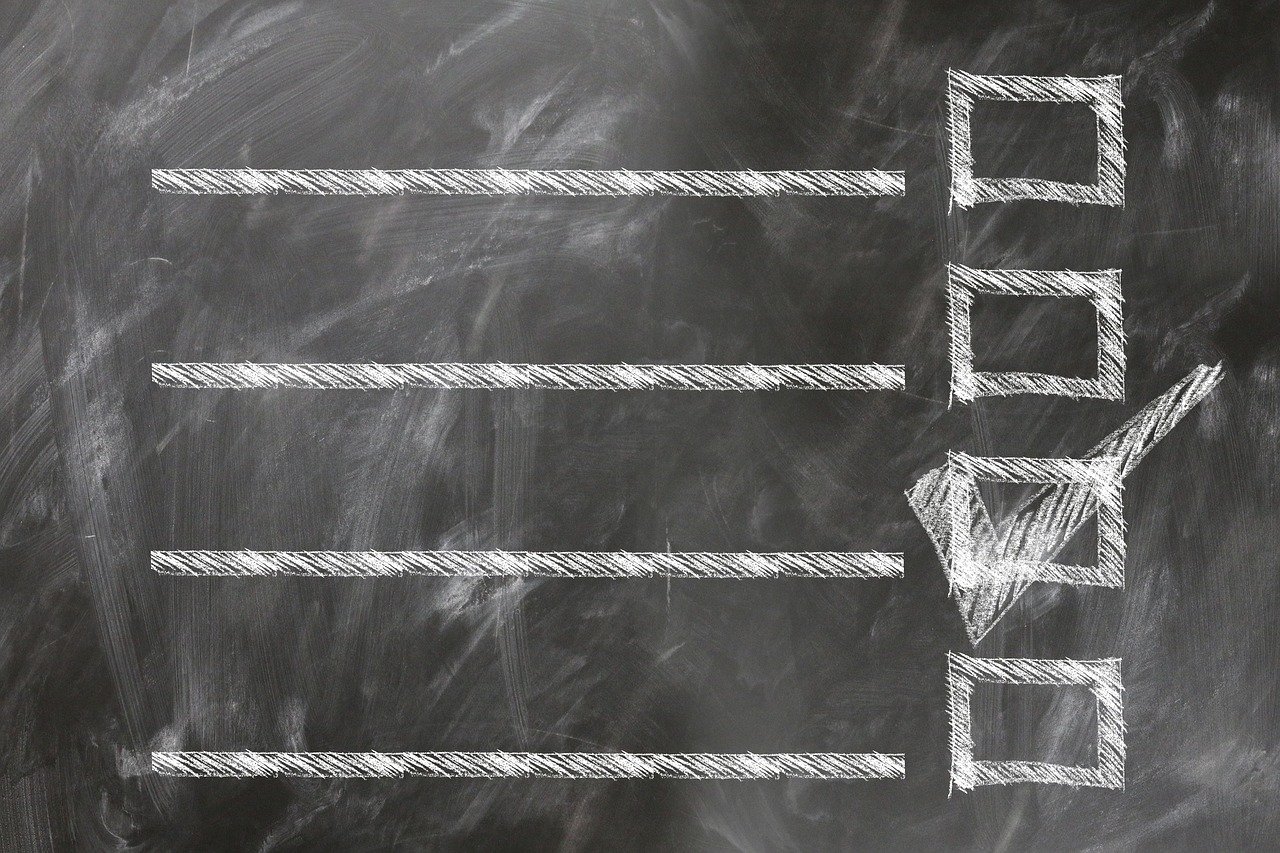
中古パソコンを購入したら次の点をなるべく早くチェックしましょう。
- Windowsの起動に時間がかかり過ぎないか。
- HDDからガリガリやカラカラという異音が聞こえないか
- ディスプレイの明るさ、色は十分か
- キーボードのキーで反応しないものはないか
- インターネット接続は可能か
- 音が出るか
HDDは消耗品なので、中古パソコンの中には寿命間近のものが混じっていたりします。特に異音がする場合は故障寸前です。Windouwsの起動に時間がかかる場合もHDDが原因のケースがあります。自分で交換するか、販売店の保証期間内に依頼しましょう。
自己判断できるか不安な方は、新品のHDDやSSDに換えてもらうと安心です。
ディスプレイの照明が暗かったり、色合いが赤っぽい場合はディスプレイの寿命が近い可能性があります。ノートパソコンのディスプレイの場合はバックライトの寿命が影響しています。30000時間に設定されていることが多いため、あまりに古いノートパソコンは購入しない方が無難でしょう。
中古のパソコンはたまに特定のキーだけが反応しない、ということがあります。購入したらすべてのキーが反応するかチェックしましょう。a、b、などのローマ字だけでなくEnterキーやF2なども確認してください。
6つのチェック項目に問題がなければ、しばらくは安心して使えます。気がついたら保証期間が過ぎていた、なんてことがないよう購入直後にチェックしましょう。
まとめ
以前は30万のパソコンが必要だと言われていた動画編集も、今は10万程度で始められます。
自分の目的にあったスペックのパソコンを購入して、動画編集を楽しんでみてはいかがでしょうか。この記事が、皆さんの参考になれば幸いです。ここまで読んでいただきありがとうございました。

 >>詳しくは画像をクリック!
>>詳しくは画像をクリック!

コメント